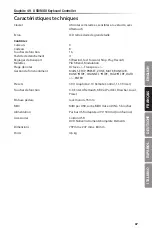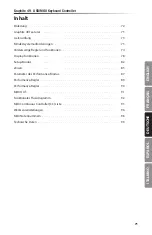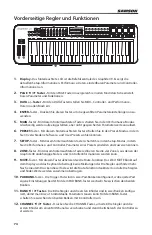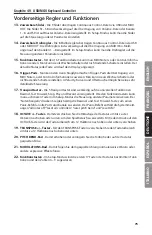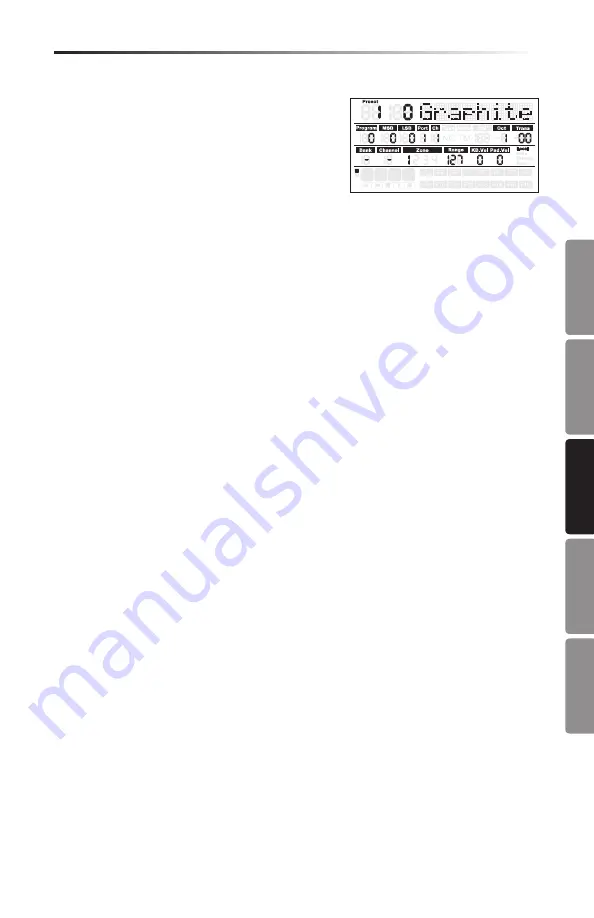
81
Graphite 49 · USB/MIDI Keyboard Controller
ENGLISH
FR
ANÇ
AIS
DEUT
SCHE
ESP
AÑOL
IT
ALIANO
Preset-Modus
Um ein Preset zu wählen, schalten Sie das Keyboard mit
dem PRESET-Taster in den Preset-Modus. Die Preset-
Anzeige leuchtet rot und die Preset-Nummer blinkt auf
dem Display. Im Preset-Modus überträgt der Graphite 49
keine MIDI-Meldungen.
Wählen Sie das gewünschte Preset mit den DATA +/–
Tastern oder den numerischen Tasten. Der Preset-Name
erscheint in der ersten Display-Zeile. Nachdem Sie mit dem ENTER-Taster Ihre Wahl bestätigt
haben, lädt das Keyboard die neuen Preset-Einstellungen für alle Slider, Regler und Taster. Ein
Druck auf den MAIN-Taster annulliert die Wahl und kehrt zum vorigen Preset zurück. Es gibt 3
Preset-Kategorien:
GRAPHITE Preset
Preset 1 ist so konfiguriert, dass die Slider die Kanallautstärken steuern und die Dreh-
regler das Panning der Kanäle in Zone 1 bestimmen. Mit diesem Preset können Sie
sofort problemlos mit den meisten eigenständigen USB/MIDI-Geräten oder Audio-
Programmen arbeiten.
Im Setup-Modus kann man das Preset jeder Komponente editieren und die Änder-
ungen speichern. Die Einstellungen für die Slider S1 – S9 und die Drehregler E1 – E8
kann man in zwei Banken gruppieren und mit den BANK
◀
oder
▶
Tastern aufrufen.
Die aktiven MIDI-Kanäle aller Regler und Slider lassen sich mit den CHANNEL
◀
oder
CHANNEL
▶
Tastern nach oben oder unten verschieben.
Remote Control Presets
Die Presets 2 – 10 sind für bestimmte Software-Titel konzipiert, wobei die Regler so ein-
gestellt sind, dass man die gebräuchlichsten Funktionen direkt über den Graphite 49
aufrufen kann. Die Kommunikation zwischen Computer und Keyboard erfolgt bidirek-
tional und Informationen der Software werden auf dem Graphite 49-Display angezeigt.
Sie können die Presets im Setup-Modus editieren und die Änderungen speichern, um
die Parameter noch genauer an Ihre Bedürfnisse anzupassen.
Die Slider S1 – S8 werden als Kanal-Pegelregler eingesetzt. S9 dient als Master-Pegel-
regler. Die Drehregler E1 – E8 fungieren als Pan-Regler der Kanäle. F1 – F8 aktivieren
die Solo-Funktionen der Kanäle, während F9 – F16 bei allen Programmen die Mute-
Funktionen aktivieren (mit Ausnahme von Logic, wo F1 – F8 als REC Arm (Aufnahme-
bereitschaft) und F9 – F16 für Kanal-Mute (Stummschaltung) benutzt wird). Mit den
BANK- und CHANNEL-Tastern wechselt man die Kanäle, die in der Software gesteuert
werden. Die Remote Control-Meldung wird über den Ausgang “Port 5” zum Computer
ausgegeben und die Meldung vom Computer wird über den Eingang “Port B” des
Keyboards empfangen.
Hinweis: Wenn Sie einen Slider am Computer bewegen, werden dessen Daten in Echtzeit
zum Keyboard gesendet und auf dem Display angezeigt, aber die physische Position des
Sliders am Keyboard ändert sich nicht. Wenn Sie den Slider dann am Keyboard bewegen,
wird die Meldung erst übertragen, wenn er den Wert und die Position des Software-Sliders
erreicht hat. Dies verhindert unerwartete Pegelsprünge beim Bewegen der Slider.
USER Presets
Die USER Presets 11 - 30 lassen sich vollständig an ein gewünschtes Regler-Layout an-
passen. Die Voreinstellungen der USER-Presets sind mit denen von Preset 1 identisch.
Das USER Preset enthält auch Informationen über die Einstellungen aller Zonen und
den Aktivitätsstatus. Änderungen an Zonen werden automatisch im aktuell aktivierten
Preset gespeichert.
A
B
Summary of Contents for Graphite 49
Page 1: ...USB MIDI CONTROLLER OWNER S MANUAL...
Page 35: ......